Excel の "名前" について何回かに分けてご紹介します。
"名前" を使えるようになると こんなこと ができたりします。
考え方や機能はどのバージョンでも差異はないのですが、今回は Excel 2013 で画面を載せます。
- - -
下図の赤枠 (マウスで選択しているところ) はセルで、アクティブ セルの場所は [名前ボックス] に表示されています。
ワークシート上にはたくさんのセルがあり、これらを表したり呼んだりするときは、「アクティブ セルは D11 です」や「D11 のセルを選択します」というように場所を使います。
"セル D11" というのは、厳密に言うと場所であって名前ではないです。
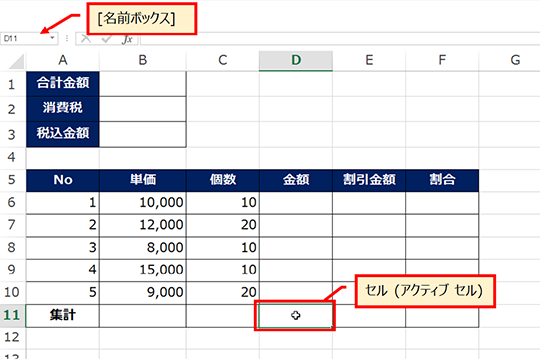
こちらの図の赤枠は "セル範囲” です。
口に出していうのなら、「セル D6 からセル D10 を選択して」と言いますし、表記するときや数式で指定するときには「D6 : D10」とします。
これもセル範囲を表す場所です。
(下図のアクティブ セルはセル D6 なので [名前ボックス] には D6 と表示されています。)
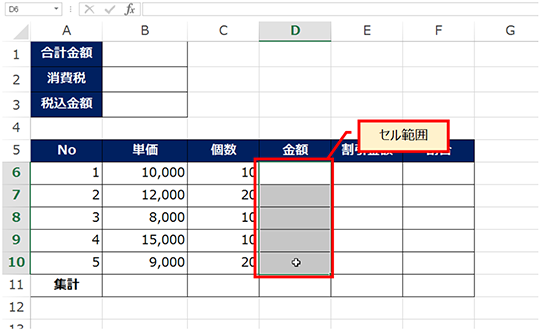
イメージとしては、セルの場所は住所みたいなもので、セル範囲は市区町村みたいなものです。
「港区虎ノ門1-1-x 1F」がセル xx で、( ちょっと乱暴だけど) 「港区」がセル範囲だと思ってください。
名前は「サンプル株式会社」だとしましょう。
「いま、港区虎ノ門1-1-x 1F には何名の人がいますか?」は、「いま、サンプル株式会社には何名の人がいますか?」と問うても同じはず。
"名前" を登録して、その参照先 (中身) としてセルやセル範囲を設定できるので、「セル D11 には何が入っていますか?」とExcel にたずねる方法もあれば、「x x x という名前の中身 (セル D11) には何が入っていますか?」とたずねる方法もあります。
たとえばこんな風に ↓ 「合計金額」という "名前" にセル D11 を設定しておくと、「=D11」というたずね方 (数式) 以外に、「=合計金額」というたずね方で答えを得られるし、
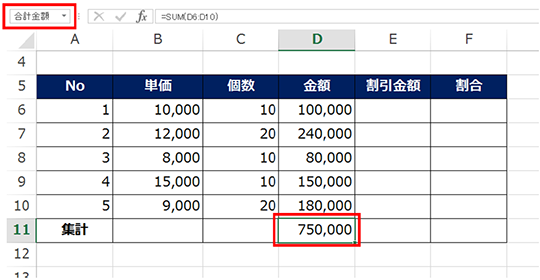
こんな風に ↓ 「個数」という "名前" にセル範囲 C6:C11 を設定しておくと、「=SUM(C6:C10)」ではなく、「=SUM(個数)」という数式を成り立たせることができます。
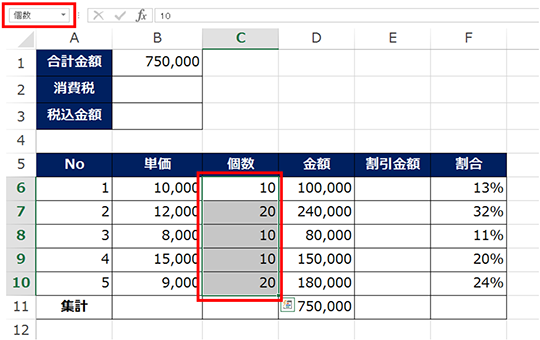
どうやって "名前" を登録して、参照先としてセルやセル範囲を設定するのか、その手順を確認してみましょう。
名前を定義する
セル D11 に、セル D6 からセル D10 の合計を求めるための「=SUM(D6:D10)という数式が作成されているとします。
ここでは、「合計金額」という名前を登録して、セル D11 を参照先としてみます。
この言い方 ↑ がわかりにくかったら「セル D11 に「合計金額」という名前をつける」とイメージしてください。
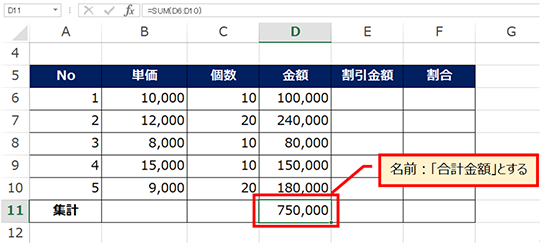
名前を定義するための手順はいろいろあるのですが、いくつか説明したいこともあるので、リボンのコマンド ボタンからいきます。
-
"名前" の参照先となるセルを選択して、リボンの [数式] タブの [定義された名前] グループの [名前の定義] をクリックします。
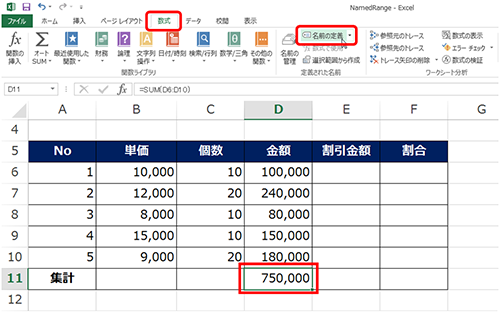
-
[新しい名前] ダイアログ ボックスが表示され、[参照範囲] にあらかじめ選択していたセルが指定されています。
[名前] につける名前を入力して [OK] をクリック・・・すればよいのですが・・・。
「名前ってなんでもいいの?範囲ってなに?参照範囲ってなに?」という方は図の下の補足をご覧ください。
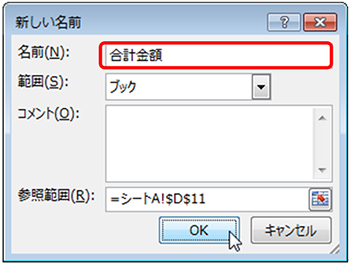
■名前に使える文字、文字数
名前に使える文字や文字数には制限があります。
使えない文字を設定しようとすればエラーになるし、こういうのは使いながら覚えればいいので、エラーになったら「あー、使えない文字を使っちゃったのね」と気づければ問題ないです。
あんまりエラーは親切ではないけれど、、、
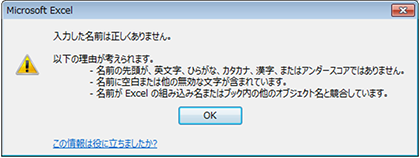
・名前の最初の文字には、文字、アンダーバー (_)、円マーク (¥) だけが使えます。
(1 文字目に数字やピリオドは使えません。
2 文字目以降には、文字、数値、ピリオド、下線を使用できます。)
・"C" と "R" は予約文字なので、単独では名前に使用できません。
・「A1」とか「AAA1」のように、セル参照 (セル番地) と競合する名前は
つけられません。
・名前にはスペースは含められません。
・名前に使用できる文字数は 255 文字までです。
(入力しようと思っても入りません。)
・名前の大文字と小文字は区別されません。
・名前は範囲内で重複できません。(範囲 ? ! )
■名前 (を使う予定) の範囲
名前は使うために登録 (定義) します。
ブック内にある複数シートのあちこちから登録した名前を使う予定なら、[範囲] で [ブック]を、特定のシート内でのみ使うならそのシートのシート名を選択します。
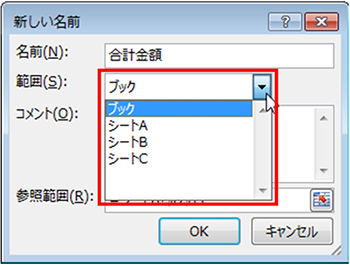
たとえば、、、
学校全体に「石田さん」が一人しかいない状態を作る = ブック。
〇〇クラスに「石田さん」が一人しかいない状態を作る = 〇〇シート。この場合△△クラス教室で「石田さん!」って呼んでも〇〇クラスの石田さんは返事をしません。
って感じです。
全校生徒がいる前で「〇〇クラスの石田さん」って呼び方もあるけれど、(ほかのシートからもシート名を補完することで使えるけれど)、ブックとシートの違いがイメージできればよいです。
ただし、[範囲] はあとから変更ができないのでご注意を。
特別な理由がないのなら [ブック] にしておいていいと思います。(最悪、定義した名前を削除して設定すればいい。)
■参照範囲
"名前" の中身、実態とする場所や内容を指定します。
あらかじめセルやセル範囲を選択してから [新しい名前] ダイアログ ボックスを表示すれば、その場所が [参照範囲] に指定されますし、ダイアログ ボックスを表示してから変更もできます。
今回はあらかじめシート A のセル D11 を選択してあったので、その場所が表示されています。
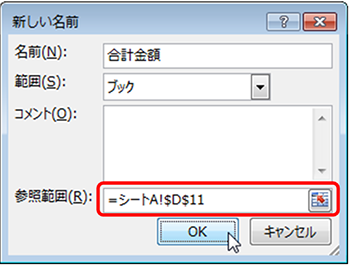
-
[新しい名前] ダイアログ ボックスの [OK] をクリックすると "名前" が定義されます。
"名前" が定義されているセルを選択しているとき、[名前ボックス] にはその "名前" が表示されます。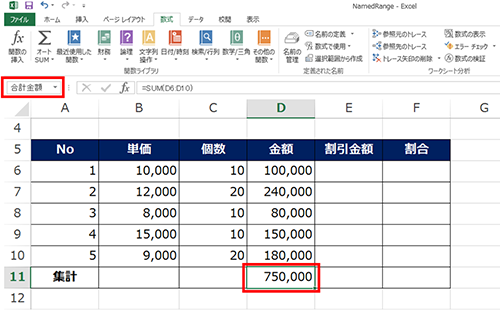
名前はどこに登録されているか確認する
名前の定義をしたので使い方を書きたいところですが、先に、どこに登録されていて、失敗したらどうやって修正したり削除したりするのかを確認しておきましょう。
定義した "名前" は [名前の管理] ダイアログ ボックスで確認したり、編集したりできます。
使わなくなった "名前" や、参照範囲がエラーになっているような "名前" は、お邪魔なだけなので、削除するなり修正するなりして、キレイに整理しましょう。
ただし、数式内で使っている "名前" を意味もわからず削除したらだめですよ。エラーになっちゃいます。
-
リボンの [数式] タブの [定義された名前] グループの [名前の管理] をクリックします。
もしくは、[Ctrl] + [F3] というショートカット キーを使ってもよいです。
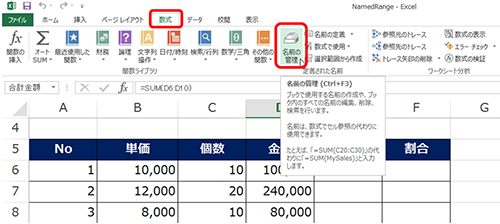
-
[名前の管理] ダイアログ ボックスに定義 (登録) されている "名前" が表示されます。
"名前" の [名前] や [参照範囲] を変更したり、[コメント] を追加したりしたい場合は、その "名前" を選択して [編集] を、 "名前" を削除したいのなら [削除] をクリックします。
ちなみに、[新規作成] をクリックすると [新しい名前] ダイアログ ボックスが表示され、新しい名前の定義をすることもできます。
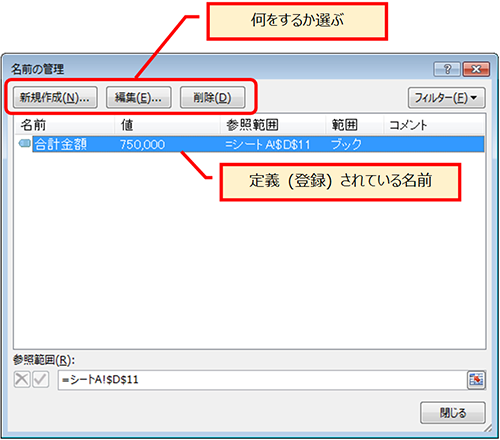
今回はここまで。
数式などでセルやセル範囲を参照するときに、"場所" ではなくて、"名前" を使うほうが好ましいケースがあり、そのためには "名前" の定義の方法を知らないといけないので、基本をご紹介しました。
もちろん名前の定義に限ったお話ではないけれど、何かを設定する方法をお勉強するときには、それを解除 (削除) する方法も合わせてお勉強するべきだと、私は思っています。解除 (削除) したいときって緊急時だったりするので、そのときに調べ始めるのはちょっとね。
何回に分けて書こうかな。
石田かのこ



















